PC机和打印机常见故障问题解决方法.docx
《PC机和打印机常见故障问题解决方法.docx》由会员分享,可在线阅读,更多相关《PC机和打印机常见故障问题解决方法.docx(20页珍藏版)》请在冰豆网上搜索。
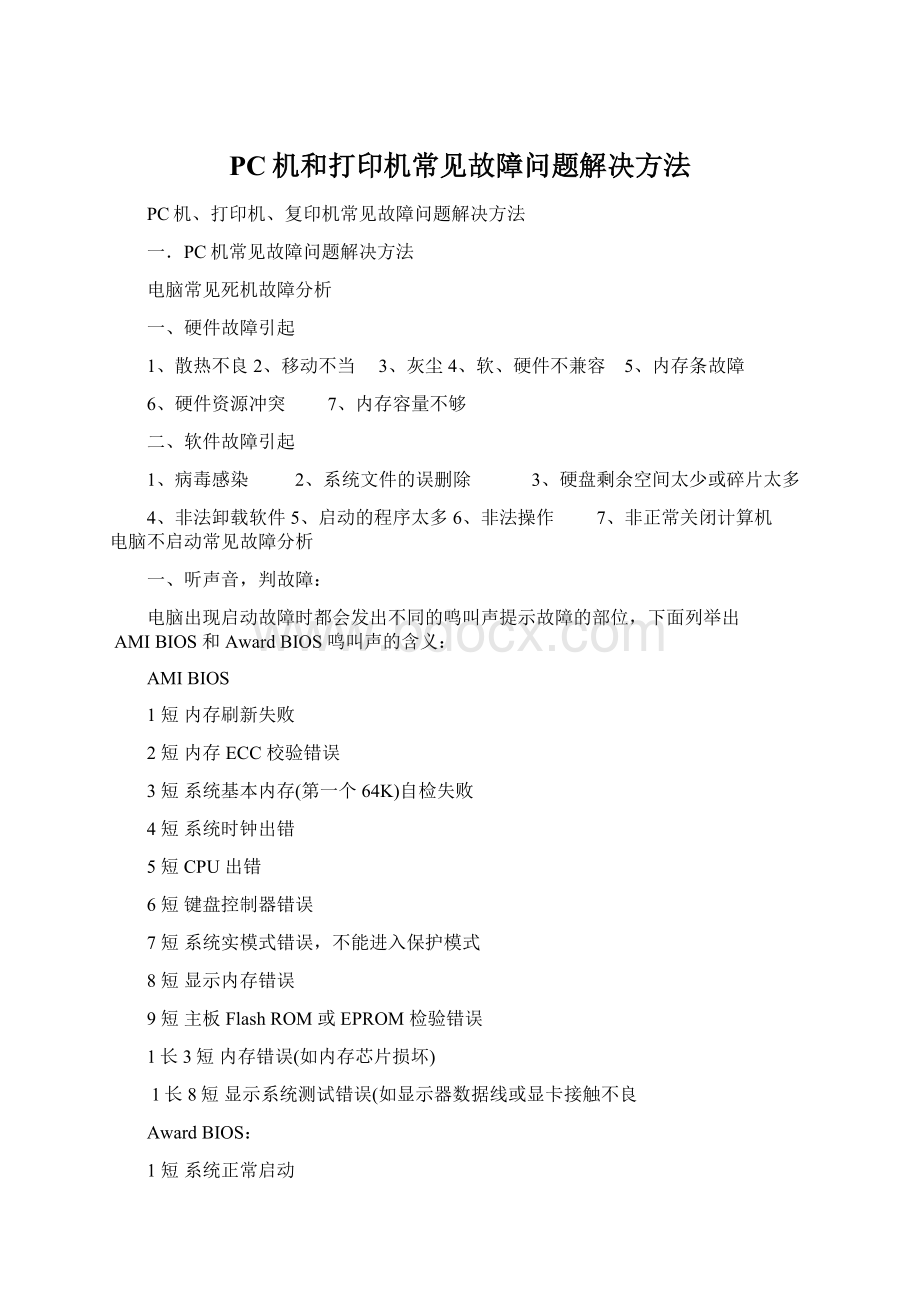
PC机和打印机常见故障问题解决方法
PC机、打印机、复印机常见故障问题解决方法
一.PC机常见故障问题解决方法
电脑常见死机故障分析
一、硬件故障引起
1、散热不良2、移动不当 3、灰尘4、软、硬件不兼容 5、内存条故障
6、硬件资源冲突 7、内存容量不够
二、软件故障引起
1、病毒感染 2、系统文件的误删除 3、硬盘剩余空间太少或碎片太多
4、非法卸载软件5、启动的程序太多6、非法操作 7、非正常关闭计算机 电脑不启动常见故障分析
一、听声音,判故障:
电脑出现启动故障时都会发出不同的鸣叫声提示故障的部位,下面列举出 AMI BIOS 和 Award BIOS 鸣叫声的含义:
AMI BIOS
1 短 内存刷新失败
2 短 内存 ECC 校验错误
3 短 系统基本内存(第一个 64K)自检失败
4 短 系统时钟出错
5 短 CPU 出错
6 短 键盘控制器错误
7 短 系统实模式错误,不能进入保护模式
8 短 显示内存错误
9 短 主板 Flash ROM 或 EPROM 检验错误
1长3短 内存错误(如内存芯片损坏)
1长8短 显示系统测试错误(如显示器数据线或显卡接触不良
Award BIOS:
1 短 系统正常启动
2 短 常规错误。
应进入 CMOS Setup,重新设置不正确的选项
1长1短 内存或主板出错
1长2短 显示器或显卡错误
1长3短 键盘控制器出错
1长9短 主板 FlashRAM 或 EPROM 错误(如 BIOS 被 CIH 破坏)
不间断长鸣 内存未插好或芯片损坏
不停响声 显示器未与显卡连接
重复短鸣 电源故障
二、电脑黑屏
1,显示器断电或显示器数据线接触不良; 2,主板没有供电; 3,显卡接触不良或损坏;
4,CPU 接触不良; 5,内存条接触不良; 6,机器感染 CIH 病毒,BIOS 被破坏性刷新。
电脑自动重新启动故障
一、软件
1.病毒破坏2.系统文件损坏
二、硬件
1.市电电压不稳
2.插排或电源插座的质量差,接触不良
①不要图省钱而购买价廉不物美的电源排插,购买一些名牌的电源插排,因为其内部都是机器自动安装压接的,没有采用手工焊接。
②对于是否属于墙壁插座内部虚接的问题,我们可以把主机换一个墙壁插座试一试,看是否存在同样的自动重启问题。
3.计算机电源的功率不足或性能差
4.主板的电源ATX20插座有虚焊,接触不良。
5.CPU问题
CPU内部部分功能电路损坏,二级缓存损坏时,计算机也能启动,甚至还会进入正常的桌面进行正常操作,但当进行某一特殊功能时就会重启或死机,如画表,播放VCD,玩游戏等。
6.内存问题
内存条上如果某个芯片不完全损坏时,很有可能会通过自检(必竟多数都设置了POST),但是在运行时就会因为内存发热量大而导致功能失效而意外重启。
多数时候内存损坏时开机会报警,但内存损坏后不报警,不加电的故障都还是有的。
最好使用排除法,能够快速确定故障部位。
三、其他原因
1.散热不良或测温失灵
CPU散热不良,经常出现的问题就是CPU的散热器固定卡子脱落,CPU散热器与CPU接触之间有异物,CPU风扇长时间使用后散热器积尘太多,这些情况都会导致CPU散热不良,积聚温度过高而自动重启。
2.风扇测速失灵
当CPU风扇的测速电路损坏或测速线间歇性断路时,因为主板检测不到风扇的转速就会误以为风扇停转而自动关机或重启,但我们检查时可能看到CPU风扇转动正常,并且测速也正常。
3.强磁干扰
不要小看电磁干扰,许多时候我们的电脑死机和重启也是因为干扰造成的,这些干扰既有来自机箱内部CPU风扇、机箱风扇、显卡风扇、显卡、主板、硬盘的干扰,也有来自外部的动力线,变频空调甚至汽车等大型设备的干扰。
如果我们主机的搞干扰性能差或屏蔽不良,就会出现主机意外重启或频繁死机的现象。
常见网络故障分析处理
一、当整个网络都不通时,可能是交换机或集线器的问题,要看交换机或集线器是否在正常工作,特别是电源是否连通。
二、只有一台电脑网络不通,即打开这台电脑的“网络邻居”时只能看到本地计算机,而看不到其它计算机,可能是网卡和交换机的连接有问题,那么我们首先要看一下RJ-45水晶头是不是接触不良。
然后再用测线仪,测试一下线路是否断裂。
最后要检查一下交换机上的端口是否正常工作。
三、在“网络邻居”中不能看到本地计算机,或打开“开始—运行”中用“ping”命令,“ping”本地计算机的IP地址不通时,说明你的网络设置有问题,那么首先想到的应该是网卡,我们可以打开“控制面板—系统—设备管理——网络适配器”设置窗口,在该窗口中检查一下有无中断号及I/O地址冲突。
如发现网卡没有冲突,下一步就要检查驱动程序是否完好,然后重新安装网卡的驱动程序。
四、在“网络邻居”中能看到网络中其它的计算机,但你不能对它们进行访问,那么可能是你的网络协议设置有问题。
把你以前的网络协议删除后,再重新安装,并重新设置。
TCP/IP参数设置
从“控制面板”或“开始”中设置
(1)开始--设置--网络连接,出现如图5所示的窗口。
(2)双击“本地连接”图标,出现“本地连接状态”窗口,如图6所示。
(3)单击“属性”按钮,出现“本地连接属性”窗口。
在弹出的窗口中选择“常规”选项卡中的“此连接使用下列项目”中的“Internet协议(TCP/IP)”项,点击属性按钮。
如7所示。
(4)设置TCP/IP:
在“常规”选项卡中,选择“使用下面的IP地址”,输入你从网络管理员处得到的IP地址、子网掩码和网关。
在“首选DNS服务器”旁的空格中输入DNS服务器的IP地址,在“备用DNS服务器”旁的空格中输入备用DNS服务器的IP地址。
如图所示。
(5)单击“确定”按钮,即完成网络设置。
如何设置IE8能够兼容OA系统:
1.打开IE8,在工具栏中选择Internet选项,如下图:
2.在安全选项卡中的可信站点中添加OA地址,如下图:
3.启用ActiveX控件
点击菜单上“工具”→“Internet选项”,打开“安全”附签,点击“受信任的站点”→“自定义级别”将里面的有关ActiveX控件都选择“启用”。
4.在高级选项卡中,将“启用内存保护帮助减少联机攻击”勾去掉,点击确定,如下:
5.重新启动计算机,此IE设置才能生效。
桌面图标
启动IE浏览器,在地址栏输入OA系统服务器IP地址并回车,输入用户名密码,登录系统,成功登录后桌面会自动生成快捷图标。
友情提示:
如果出现双击桌面图标提示出错时,用户可将桌面图标删除,然后启动IE浏览器登录OA。
Notes邮箱常见问题
邮箱出现下图错误时,是因为计算机安装了安全软件(如360安全卫士,金山安全卫士、腾讯安全管家),并使用安全软件做了检查修复后所造成的。
因建行大多数应用系统和邮箱是以域名解析来连接服务器的,使用安全软件修复以后,域名解析文件里的IP地址前会自动加上“#”号(如下图)。
这样,行内邮箱和大多数应用系统就无法连接到相应的服务器。
解决方法:
1.将C:
\Windows\System32\drivers\etc文件夹里的hosts文件用记事本打开,从127.0.0.1以下带“#”号的IP地址前把“#”号删除,保存退出即可。
2.登陆ftp:
//80.0.178.247用户名:
user密码:
user找到hosts文件,右键复制到本地计算机C:
\Windows\System32\drivers\etc文件夹里覆盖原hosts文件即可。
McAfee问题汇总
McAfee图标没有更新为
的解决方法
McAfee正确版本的图标是
,如果还是老版图标,请按以下步骤操作:
查看代理安装目录,根据目录选择运行以下命令:
"C:
\ProgramFiles\McAfee\CommonFramework\CmdAgent.exe"/s
"C:
\ProgramFiles\NetworkAssociates\CommonFramework\CmdAgent.exe"/s
打开代理的监视界面,分别点击“搜集发送属性”,检查策略,实施策略等。
卸载代理的方法
查看代理安装目录,根据目录选择运行以下命令:
"C:
\ProgramFiles\NetworkAssociates\CommonFramework\FrmInst.exe"/forceuninstall
"C:
\ProgramFiles\McAfee\CommonFramework\FrmInst.exe"/forceuninstall
V型盾牌不见了(VSE杀毒软件图标
)点击开始----运行--浏览---找到C:
\ProgramFiles\McAfee\VirusScanEnterprise\shstat.exe,点击打开,然后空格/s参数,运行即可。
或者直接运行如下命令:
“C:
\ProgramFiles\McAfee\VirusScanEnterprise\shstat.exe”/s
由于McAfee病毒库版本不正确导致无法上网
解决办法:
1.运行安装Agent程序(FramePkg.exe),安装程序下载地址:
ftp:
//80.0.178.247/建行办公软件/mcafee安装软件
用户名:
user密码:
user
安装过程可能需要几分钟,耐心等待,不要关闭。
2.安装完成后点击桌面右下角图标
,打开代理状态监视器,如图
点击“实施策略”,提示策略实施完成后,关闭。
3.更新病毒库。
点击桌面右下角图标
,打开下图中选项
选择“立即更新
4.更新完成后,点击桌面右下角图标
,选择‘关于…’查看McAfeeAgent版本号是否为4.5.0.1852,病毒定义版本是否为最近三天的。
5.重启iNode智能客户端。
如果还是不能上网,请重启系统
McAfee客户端未升级至8.7版,导致iNode无法通过
解决方法:
安装McAfee8.7版本,步骤如下:
1.从上述地址中下载McAfee安装包vse870lmlrp1.zip,不解压直接打开。
2.选择里面的setupVSE双击运行,如图:
3.安装过程如下:
下一步:
期限类型:
永久;国家或地区:
中国;选择-接受许可协议的条款,确定。
点击“下一步”
选择“典型”安装,下一步:
完成安装
4.安装完成后,可从上述下载地址中下载病毒库单机升级包
(此升级包三天更新一次),双击安装此升级包。
打印机常见故障及解决方法
1.卡纸的原因
打印机搓纸辊、磨擦垫老化磨损;
分离爪磨损严重,纸张输出路径内有杂物,输纸辊等部件转动失灵,传感器故障等。
解决方法:
切断电源,打开机盖,按出纸方向取出被卡纸张。
注意:
不可反方向转动任何旋钮。
2.出纸打皱
出纸辊橡胶圈老化。
解决方法:
更换出纸辊。
3.打印文稿出现黑点
打印机纸路脏污,上定影辊破皮。
4.输出内容全黑
打印机电晕控制电路元器件损坏,导致激光束常通;
激光束通路中的光束探测器无法正常工作。
5.输出空白纸页
激光器控制电路激光器损坏;
反光镜损坏、表面老化、角度变化或太脏等;
打印机充电电极损坏转印电极损坏或接触不良。
6.打印文稿一边黑一边白
打印机激光器棱镜脏污。
解决方法:
清洁打印机激光器棱镜;对打印机部件进行全面清洁;由专业人员维修。
7.文稿字迹偏淡
电晕放电极无高压或电晕放电线断开;
显影辊无直流偏压,碳粉末被极化带电而无法转移到感光鼓上;
打印机内脏污,影响光电工作性能。
8.打印文稿重复出现污迹
打印机定影件脏污或损坏。
9.输出页出现打印乱码
打印机驱动程序问题;
打印机打印接口电路板损坏。
10.打印稿出现横向白条纹
显影辊驱动离合器磨损、打滑或粘上油污,需修复或更换;
清洁打印机充电、转印电极。
11.打印稿出现纵向黑条纹
打印机定影器入口磨损。
12大号字体呈锯齿状
需清理棱镜、透镜。
13.引起周期性字迹模糊
打印机转印辊被污染或电压异常;
打印机定影系统中的加热辊被污染引起。
对于激光打印机来说,由于其工作原理基本相似,所以很多质量故障也是多种机型可以通用的。
激光打印机当使用一定的年限,即输出一定数量的样张后,其打印质量都会有所下降,一些部件在使用到极限时,就会出现打印质量的缺陷。
有些是由于我们对激光打印机工作原理及性能不太熟悉,因此在操作时没有将其调整到最佳状态或还处于错误状态下,还有使用材料不符合规定等,使输出效果不佳,这就是我们称之为“不是故障的故障”。
它一般不影响打印机的正常工作,但打印出的结果却无法让人满意等等。
下面介绍一些打印质量问题及解决办法。
输出全张黑纸可能故障原因:
(1)若激光器肯定是好的,则可能充电电极与栅网短路;
(2)扫描驱动电路逻辑错误;
(3)硒鼓组件放电不良;
(4)信号连线没有接好。
检查部位及检修方法:
(1)先更换硒鼓组件,看其故障是否消失,若是,则说明是硒鼓组件问题,就更换之。
出现整个页面全黑的现象,说明激光器肯定是好的。
因此,可先更换一只新的硒鼓重新打印,如果故障消除,则足以证明硒鼓组件有问题,这时可检查感光鼓充电极、磁辊偏压电极和感光鼓消电极是否接触良好,如有哪一点接触不良,应找到并加以修复。
(2)接着检查充电电极丝与栅网是否短路或接触不良,若是,应更换修复或清洁。
我们知道,硒鼓组件因机型不同绝大多数结构都不相同,但其工作原理却是一样的。
对使用电极丝充电的硒鼓,如果电极丝绝缘座有焦糊现象,可用万用表电阻档测量电极丝与栅网之间,看其是否短路,如果短或电阻很小,清洁或更换绝缘座。
另外,电极丝污染或移位也能造成此故障,这就要清洁或校正电极丝。
(3)若上述检查均完好,那么故障就可能是发生在扫描组件内的激光器高频驱动电路或逻辑电路上,就应检查扫描逻辑电路是否损坏,应更换扫描组件。
(4)有时由于一台打印机与多台计算机相联,使信号线经常拔插(我们是反对用一根信号线经常拔插的办法来联多台计算机的,因为这会很容易造成信号线脚和插口的损坏),而使信号线损坏或插不牢,致使一些信号无法传递,此时就会造成输出全黑样张的故障,所以在检查是可先检查信号线是否完好并插好,以免其他不必要的检修。
输出全幅纵向黑带(线)可能故障原因:
(1)感光鼓刮板受损或刮板上其上利物划伤感光鼓;
(2)磁辊刮板局部损伤;
(3)打印机(一般指导纸器通道)被墨粉污染。
一般检修方法:
(1)首先观察输出样张的黑带是否呈模糊状,如果是,则清洁或更换感光鼓刮板。
若不是,再检查感光鼓纵向上是否有被刮伤的痕迹,若有,则检查感光鼓刮板局部是否有损伤,一般来说,输出样张上有纵向黑线,说明感光鼓纵向(圆周方向)有较明显的划伤,这只能更换感光鼓,但也要仔细检查清洁刮板是否有粘有利物或有损伤,应先清除或更换刮板,以免再刮伤感光鼓。
(2)如果不是感光鼓上的问题,则可检查磁辊刮板是否有异物或有缺损,使其起不到限制墨粉的作用,墨粉与感光鼓之间没有跳动显像距离,磁辊局部上的墨粉直接粘附到感光鼓表面,形成黑线。
解决的办法是清洁磁辊上的刮板或更换磁辊刮板。
(3)除上述两个原因之外,打印机(一般指导纸器通道)被墨粉污染也会形成黑条故障。
当打印机走纸通道内导纸器上有熔化的墨粉聚集,打印纸经过时磨擦到打印纸上,便会形成黑线。
这个原因形成的黑线,一般浓淡有所变化,线边缘比较模糊,不如上述两个原因清晰,而被墨粉污染的通道多数为传送轮,上、下热辊等部位,因此要将其清除,这可在关闭打印机电源时,趁热清除这些脏物。
但若是上、下热辊损坏或老化引起的,虽清洁后会一时解决问题,但马上又会重现故障,因此应考虑更换上、下热辊。
输出横向无规律黑带(线)可能故障原因:
(1)感光鼓消电极接触不良;
(2)感光鼓刮板剪切力过大;
(3)感光鼓主齿轮转动时发生抖动;
(4)感光鼓有缺陷或安装不正确。
复印机常见故障及解决方法
频繁卡纸故障的检查
复印机自然卡纸并非故障,但如果频繁卡纸,就需要检修了。
首先应该搞清楚哪个部位卡纸,供纸、走纸还是定影部位。
当然,这三个部位如果有零件明显损坏,更换就可以了。
但是许多情况是整个传送机构无任何零件明显损坏,也无任何阻碍物,却平凡卡纸,既影响工作效率,又影响操作人员工作情绪,对维修人员来说,往往也是多种因素交织在一起,影响诊断维修。
1、供纸部位卡纸:
这个部位卡纸,涉及的方面较多,首先应检查所用的纸是否合乎标准(比如纸张重量、尺寸、干燥程度),试机时要用标准值和,纸盒不合规则,也是造成卡纸的原因。
可以这样来试:
纸盒里面放几张纸,然后走纸,如果搓纸不能到位或者不进纸,可以判断是搓纸轮或者搓纸离合器的问题,如果搓纸到位纸张不能继续前进,则估计是对位辊打滑或者对未离合器失效导致。
对于有些机型,搓纸出现歪斜,可能是值和两边加紧力大小不等引起的,另外许多操作人员在插放纸盒时用力过大,造成纸盒上面几张纸脱离卡爪,也必然会引起卡纸。
2、走纸部位卡纸:
如在这个部位经常卡纸,应借助于门开关压板(专用工具),仔细观察这个部位的运转情况,在排除了传送带、导正轮的因素后,应检查分离机构。
由于不同型号的复印机,其分离方式不同,要区别对待。
目前,国内流行的几种机型,其分离方式大致有三种:
负压分离、分离带分离、电荷分离,具体检查和维修方法就不再赘述。
3、定影部位卡纸:
当定影辊分离爪场长时间使用后,其简短磨钝或小弹簧疲劳失效后,都会造成卡纸,对有些机型,出纸口的输纸辊经常使用严重磨损后,也会造成频繁卡纸,至于定影辊严重结垢后造成的卡纸,在一般机型上也是非常常见的现象。
4、因纸路传感器失效或其它电路故障造成的卡纸,属于另一类问题,应对照维修手册,借助一起做相应检查。
复印品无图像
出现这类故障,应首先做常规检查,查看主带电器和转印带电器是否有明显损坏,例如电晕丝崩断、塑料件击穿等,还有感光鼓是否转动,扫描灯亮度如何。
同事还要询问操作人员所用的墨粉型号、添加载体的时间等等,排除了以上因素后,应做如下操作:
打开机盖,用开关压板将门开关接通,使复印机处于正常通电状态,在玻璃板上方好原稿,开机走纸,当纸张输送到感光鼓下方时,关掉机器,卸下感光鼓,检查鼓上是否有图像,如有图像没说明问题出在转印部分,如果没有图像,说明问题出在电器部分和显影部分。
对转印部分和主带电器部分的故障,有一套相应的检查方法,这里不再赘述。
显影部分出故障,主要有两方面的原因:
第一,显影辊驱动离合器失效,显影辊无法转动,也可能是由于调整不当,造刮刀与显影辊之间的间隙过小,只是离合器无法带动显影辊旋转;第二,对于有些型号的复印机,如NP-270,显影器是靠锁紧杆压靠在感光鼓上的(保持一定间隙),由于操作人员转动锁紧杆时动作过快过猛,造成锁紧杆扭曲不平行,不能锁紧显影器,显影辊与感光鼓间隙过大,墨粉不能吸附到感光鼓上,就出现了空白复印。
复印机输、搓纸系统常见故障全解析
卡纸现象是每台复印机都可能会遇到并经常会发生故障,卡纸故障并不影响复印品图象质量,而是属于机械故障和控制系统失灵所致。
由于卡纸是常见故障,且每台机器结构部局、加工工艺、装配工艺、另部件的质量以及其他困素都各不相同,在这里给大家提供一些卡纸故障处理的参考,希望对大家有所帮助。
1、供纸装置
(1)搓纸
a搓纸轮老化、磨损。
b搓纸轮压力不足。
c纸盒(台)左右两侧与纸的间隙过小,正常的约为1mm左右。
d搓纸轮两侧压力不匀,形式一边先进,走纸倾斜。
(2)纸张
a纸张贴的尺寸不符合机器的要求。
b前后宽度不一致,角不是90。
c纸未搓开。
d纸装反。
如搓纸轮压力小,摩擦不足则搓不出来,如压力过大,可能出现搓出双张或多张。
原因是压力传导作用所致。
2、输纸部位故障
(1)输纸道堵塞,不清洁输纸道内不应杂物(如纸悄等)、毛刺。
保持纸道的清洁、通畅是避免出现卡纸的重要因素。
(2)输纸辊
纸张的输送是靠输纸辊来完成的。
因此,要求输纸辊的传动要均匀,辊两边压力要一致,否则,会使纸张在传送过程中歪斜,引起卡纸。
3、分离部分
(1)分离装置失效(如分离带脱落、气吸分离的气嘴吸力不足,分离的角度和位置不当以及AC电荷分离的电压不足等)。
(2)分离装置经常的清洁、保养和维护。
4、定影部分
(1)热压方式影辊两端压力不一致。
(2)热压辊中间有残留杂物(如纸灰纸屑)。
(3)热定影装置清洁不好,使墨粉熔化在导板上,阻碍了纸张的通过。
总结:
卡纸是经常发生的故障,但在排除时却要十分细心。
当清理卡纸时,一定要将卡纸全部取出来,包括分散卡在各部位的碎,才算清理完毕,如有残留,对复印质量的设备的正常运行都有极大的影响,严重的会损伤设备。
在碰到卡纸故障时,需要冷静,在取卡纸的时候需要轻拉,最好是按照机器走纸的方向拉,这样才不容易造成机器故障。